Pengenalan Microsoft Access – Part 4 (Macro)

Niguru.com | Jumat, 20 Des 2019 | Posting kali ini melanjutkan posting sehari sebelumnya yang membahas mengenai pengenalan aplikasi MS (Microsoft) Access. Dimana pada posting sebelumnya telah dibahas object penting dari MS Access, yaitu Module. Dimana sebelumnya juga sudah dibahas juga mulai dari Table, Form, Report dan juga Query.
Masih tersisa 2 object lagi untuk dijelaskan yaitu Macro dan Page. Pada posting kali ini Niguru.com melanjutkan perkenalan MS Access dengan Macro. Dan perlu diketahui bahwa Macro dan Page yang merupakan object yang tidak penting.
Banyak aplikasi yang tidak menyertakan Macro dalam kontennya. Bahkan untuk meningkatkan efektifitas, aplikasi MS Access sendiri menyarankan pengguna Macro untuk melakukan konversi ke VBA.
Berbeda dengan object yang sudah pernah dijelaskan sebelumnya, yang merupakan object penting pada aplikasi, dimana hampir semua aplikasi yang sudah kompleks menyertakan object Table, Form, Report, Query dan Module.
Note:
Niguru.com juga termasuk programmer yang tidak menyertakan Macro pada aplikasi yang Niguru.com buat.
6. MACRO
Macro adalah fasilitas untuk menjalankan daftar tugas, function atau procedure dalam sebuah object yang saat dieksekusi akan membuat semua tugas, function atau procedure yang ada didalamnya dieksekusi sekaligus.
Berikut ini contoh pembuatan Macro, dan Niguru.com menggunakan aplikasi Contact List yang sudah dijelaskan pembuatannya pada 2 posting sebelumnya.
1. Klik Object: Macros
2. Klik New
Hasilnya, tampil lembar kerja Macro yang didalamnya terdapat kolom Action untuk diisi oleh user:
Buat tiga buah Action, yang terdiri dari 2 baris OpenForm dan 1 baris OpenQuery.
Sesuai dengan namanya Action OpenForm akan melakukan pembukaan Form, dan Action OpenQuery akan membuka Query:
Klik pada OpenForm pertama > Form Name = Form1, yang artinya Action ini akan membuka Form1:
Klik pada OpenForm kedua > Form Name = Form2, yang artinya Action ini akan membuka Form2:
Klik pada OpenQuery > Query Name = Query2, yang artinya Action ini akan membuka Query2:
Klik tombol (icon) Save, untuk menyimpan Macro:
Saat tampil window Save As, klik OK:
Jalankan Macro yang sudah dibuat, bila langkah-langkah yang dilakukan tadi sudah benar, maka akan tampil Form1, Form2 dan Query2, sekaligus:
Demikianlah penjelasan mengenai penggunaan Macro pada aplikasi MS Access.
Posting mengenai pengenalan MS Access ini berlanjut pada posting pada hari selanjutnya.
Semoga penjelasan pada posting kali ini dapat menambah wawasan dan pengetahuan bagi para pembaca sekalian.
Selamat beraktivitas .. Have a nice day :-)
www.Niguru.com (Nino Guevara Ruwano)

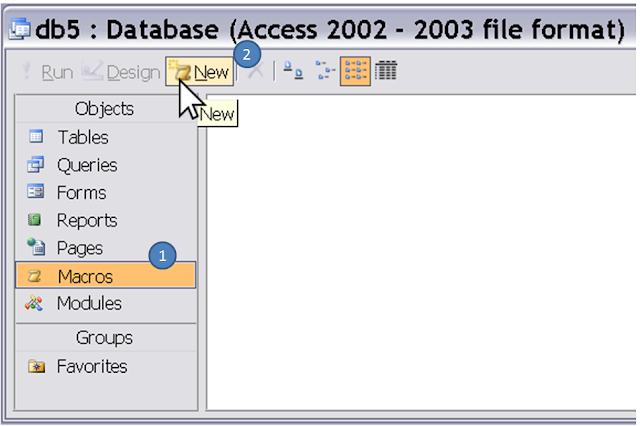








ini ms access 2003 ya..
BalasHapus